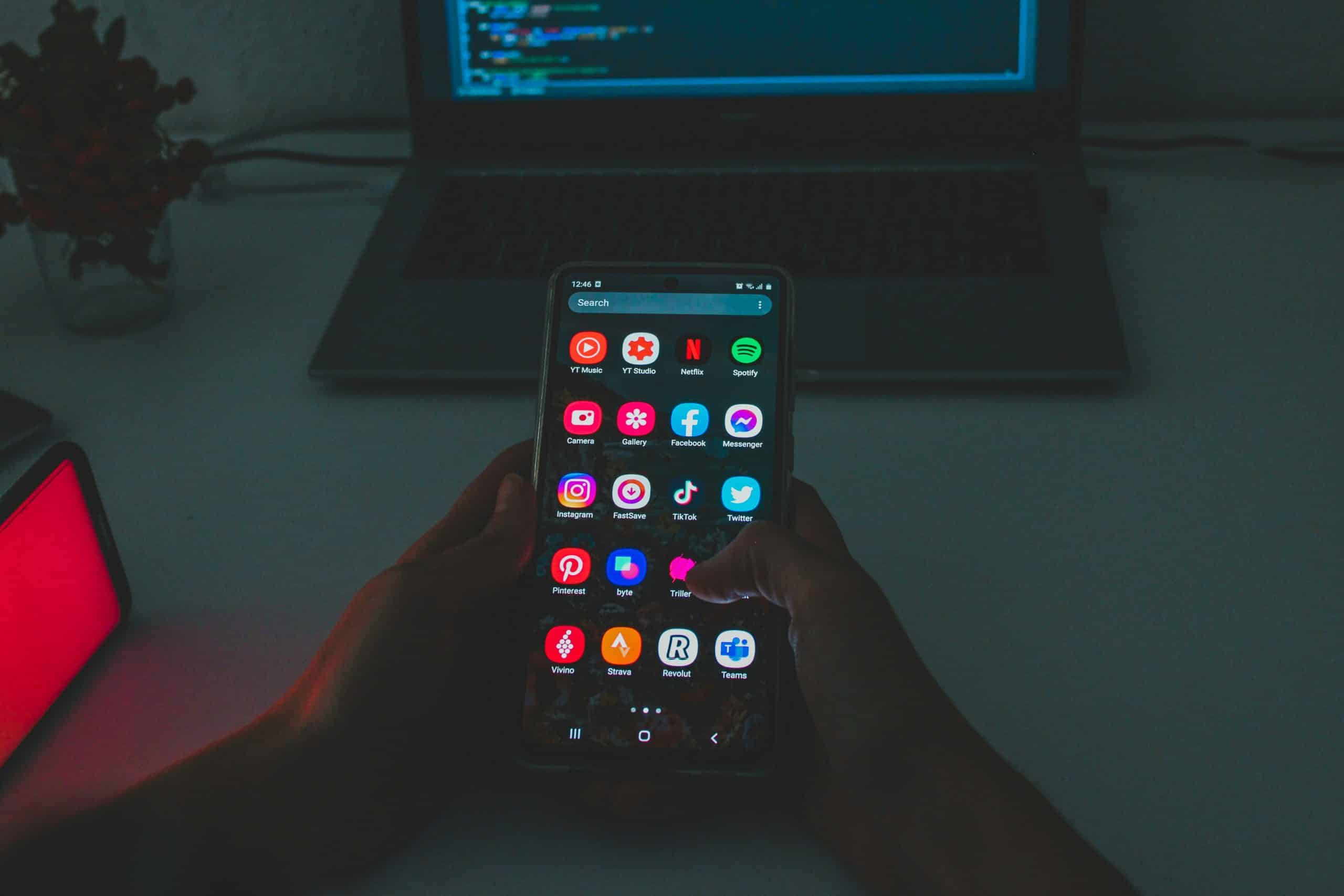Avoir un smartphone est évidemment une aubaine de nos jours. C’est un mini-ordinateur qui tient facilement dans la poche, permettant de faire presque tout ce que vous pouvez faire sur un PC : appeler, envoyer des messages, naviguer sur Internet, jouer à des jeux vidéo, etc. Pourtant, pour que votre téléphone continue de fonctionner de manière optimale, il est crucial de le garder à jour, notamment en ce qui concerne les applications.
Vous vous demandez sûrement comment mettre à jour les applications sur votre smartphone ? Pas de panique, nous allons vous guider pas à pas dans ce processus.
Dans le meme genre : Comment acheter un iPhone 13 pro Max en Tunisie ?
Mettre à jour les applications sur le Google Play Store
Le Google Play Store est le magasin d’applications officiel pour les appareils Android. C’est l’endroit où vous pouvez télécharger et installer les dernières versions de vos applications préférées.
Pour mettre à jour vos applications, commencez par ouvrir le Play Store sur votre appareil. Cherchez l’icône du Play Store sur votre écran d’accueil ou dans votre tiroir d’applications.
A lire aussi : Smartphones black friday : dénichez les meilleures offres pour 2024 !
Ensuite, appuyez sur le menu hamburger (les trois lignes horizontales) en haut à gauche de l’écran. Dans le menu qui s’affiche, appuyez sur "Mes jeux et applications".
Sur la page suivante, vous verrez une liste de toutes les applications installées sur votre appareil qui ont des mises à jour disponibles. Appuyez simplement sur "Mettre à jour" à côté de chaque application pour la mettre à jour.
Paramétrer la mise à jour automatique des applications
Si vous ne voulez pas vous soucier de la mise à jour manuelle de vos applications, vous pouvez configurer votre appareil pour qu’il le fasse automatiquement pour vous.
Pour ce faire, ouvrez à nouveau le Google Play Store et appuyez sur le menu hamburger. Dans le menu, appuyez sur "Paramètres".
Dans les paramètres, vous trouverez une option intitulée "Mettre à jour automatiquement les applications". Appuyez dessus, puis choisissez l’option qui vous convient le mieux. Vous pouvez choisir de mettre à jour automatiquement vos applications à tout moment, ou uniquement lorsque vous êtes connecté à un réseau Wi-Fi pour économiser vos données mobiles.
Que faire en cas de problèmes de mise à jour ?
Il arrive parfois que la mise à jour d’une application ne se passe pas comme prévu. Vous pouvez rencontrer des erreurs ou des problèmes qui peuvent rendre la mise à jour difficile.
La première chose à faire est de vous assurer que vous disposez de la dernière version du Google Play Store. Pour ce faire, ouvrez le Play Store, appuyez sur le menu hamburger, puis sur "Paramètres". Faites défiler jusqu’à "Version du Play Store". Si une mise à jour est disponible, une option pour la télécharger s’affichera.
Si votre Play Store est à jour, mais que vous rencontrez toujours des problèmes, essayez de vider le cache du Play Store. Pour ce faire, allez dans les "Paramètres" de votre appareil, puis dans "Applications". Trouvez le Google Play Store dans la liste, appuyez dessus, puis sur "Stockage". Appuyez ensuite sur "Vider le cache".
Vérifier régulièrement les mises à jour
Même si vous avez activé la mise à jour automatique des applications, il est toujours bon de vérifier régulièrement les mises à jour. Certaines mises à jour peuvent nécessiter votre autorisation pour être installées, ou vous pouvez vouloir lire les notes de mise à jour avant de mettre à jour une application.
Pour vérifier les mises à jour, suivez la même procédure que celle que nous avons décrite dans la première section de cet article.
Maintenant que vous savez comment mettre à jour les applications sur votre smartphone, vous pouvez vous assurer que vos apps fonctionnent toujours de manière optimale et bénéficier des dernières fonctionnalités et améliorations. Pensez à le faire régulièrement pour que votre téléphone reste toujours au top.
Conserver son smartphone à jour : une nécessité
Garder votre smartphone et vos applications à jour est crucial pour plusieurs raisons. Premièrement, les mises à jour apportent souvent de nouvelles fonctionnalités et améliorations qui peuvent améliorer votre expérience utilisateur. Deuxièmement, elles contiennent souvent des correctifs de sécurité qui peuvent protéger votre appareil contre les menaces et les attaques.
Alors n’oubliez pas : prenez le temps de mettre à jour votre appareil et vos applications pour une expérience mobile sûre et optimale !
Comment mettre à jour les applications sur l’App Store (pour les utilisateurs d’iPhone)
Après avoir vu comment mettre à jour les applications Android sur le Google Play Store, il est temps de se pencher sur l’App Store pour les utilisateurs d’iPhone.
L’App Store est le magasin d’applications officiel d’Apple, où vous pouvez télécharger et mettre à jour vos applications.
Pour commencer, ouvrez l’App Store sur votre iPhone. Vous pouvez le trouver sur votre écran d’accueil. Regardez en bas de l’écran, vous verrez une icône représentant une étoile sur un fond bleu. Appuyez sur cette icône pour ouvrir l’App Store.
En bas à droite de l’écran, vous verrez une icône représentant une personne. Appuyez sur cette icône pour accéder à votre profil.
Une fois dans votre profil, faites défiler vers le bas jusqu’à la section "Mises à jour disponibles". Ici, vous verrez une liste de toutes les applications qui ont des mises à jour disponibles. Appuyez sur "Mettre à jour" à côté de chaque application pour procéder à la mise à jour.
Activer la mise à jour automatique des applications sur l’App Store
Comme sur le Google Play Store, l’App Store vous offre également la possibilité d’activer les mises à jour automatiques de vos applications.
Pour cela, ouvrez les "Paramètres" de votre iPhone. Faites défiler vers le bas et appuyez sur "App Store".
Dans les paramètres de l’App Store, vous trouverez une option intitulée "Mises à jour de l’application". Si vous voulez que vos applications se mettent à jour automatiquement, assurez-vous que le bouton à côté de cette option est activé (il doit être vert).
Tout comme pour Android, vous pouvez choisir de mettre à jour vos applications uniquement lorsque vous êtes connecté à un réseau Wi-Fi. Pour cela, activez l’option "Mises à jour de l’application via Wi-Fi uniquement".
Conclusion : Garder votre smartphone à jour, un gage de performance et de sécurité
Que vous utilisiez un appareil Android ou un iPhone, il est crucial de garder votre smartphone et vos applications à jour. Non seulement cela vous permet de bénéficier des dernières fonctionnalités, améliorations et corrections de bugs, mais cela atténue aussi les risques de sécurité.
Pour mettre à jour vos applications, vous pouvez soit le faire manuellement via le Google Play Store ou l’App Store, soit configurer votre appareil pour qu’il le fasse automatiquement.
Si vous rencontrez des problèmes pour mettre à jour une application, assurez-vous d’abord que votre Play Store ou App Store est à jour. Si le problème persiste, essayez de vider le cache de votre Play Store ou de redémarrer votre iPhone.
En conclusion, la mise à jour de vos applications est une tâche simple, mais essentielle pour le bon fonctionnement de votre smartphone. Alors, n’attendez plus, mettez à jour vos applications dès aujourd’hui et profitez d’une expérience mobile optimale et sécurisée !